Windows 11에서 앱이나 프로세스에 대해 생산성 모드를 켜거나 끄는 방법
Windows 11 22H2의 새로운 작업 관리자는 고급 사용자에게 도움이 됩니다. 이제 실행 중인 프로세스, 작업, 서비스 및 하드웨어 구성 요소를 감시할 수 있는 추가 데이터를 통해 더 나은 UI 환경을 제공합니다.
새 작업 관리자를 사용해 왔다면 새로운 생산성 모드를 발견했을 것입니다. 그것은 무엇입니까? Windows 11 시스템의 성능을 향상시키는 데 도움이 됩니까? 알아 보자!
Windows 11의 생산성 모드란 무엇입니까?
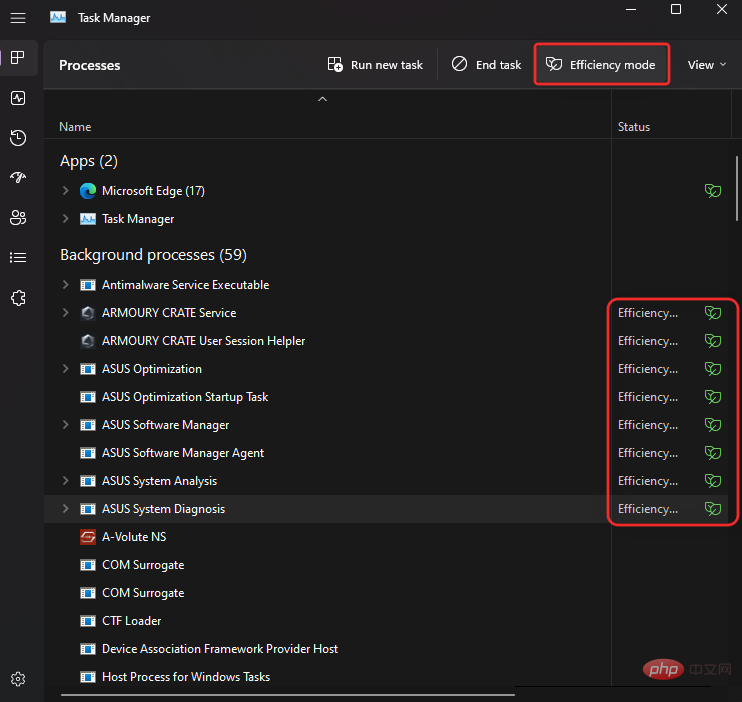
효율성 모드는 작업에 대해 효율성 모드를 켜서 프로세스의 전력 소비와 리소스 사용량을 수동으로 줄일 수 있는 작업 관리자의 새로운 기능입니다.
이는 선택한 프로세스의 CPU 클럭을 줄여 배터리 수명을 연장하는 데 도움이 됩니다. 또한 Windows는 선택한 프로세스가 시스템에서 최대한 효율적으로 실행되도록 하기 위해 몇 가지 다른 해결 방법을 사용합니다.
효율 모드는 어떻게 작동하나요?
효율 모드는 크게 두 단계로 나누어집니다. 그것들을 살펴보자.
1. 기본 우선순위 낮추기: 이 모드는 먼저 프로세스의 기본 우선순위를 낮게 낮춥니다. 이렇게 하면 현재 시스템에서 실행 중인 다른 우선 순위가 높은 작업을 방해하지 않습니다.
2. QoS에서 EcoQoS로 전환: 대부분의 프로세스는 효율성 모드가 아닐 때 QoS로 실행되는 경향이 있습니다. 그러나 EcoQoS로 전환하면 프로세스가 가장 효율적인 방식으로 백그라운드에서 실행됩니다. 이는 선택한 프로세스에 리소스를 할당할 때 CPU 클럭이나 가속 시간을 줄여 수행됩니다. 이 외에도 CPU의 열 발자국을 줄이는 데도 도움이 됩니다. Microsoft는 CPU 병목 현상이 발생하는 시스템을 사용하는 사용자가 오작동하는 프로세스 및 애플리케이션에서 효율성 모드를 사용할 때 UI 응답성이 4배 증가할 것이라고 주장합니다.
생산성 모드가 활성화되면 어떻게 되나요?
프로세스나 프로그램에 대해 효율성 모드를 활성화하면 Windows는 프로세스의 우선 순위를 낮춥니다. 기본적으로 Windows는 요구 사항과 현재 작업을 기반으로 각 프로세스에 우선 순위를 할당합니다. 이 우선순위는 때때로 프로그램이나 프로세스에 의해 잘못 계산되거나 잘못 요청될 수 있습니다.
이 경우 이러한 프로세스는 결국 훨씬 더 많은 리소스를 사용하게 되고 결국 이러한 리소스가 필요한 다른 우선 순위가 높은 작업을 방해하게 됩니다. 이로 인해 배터리 사용량이 많아지고, UI 응답 시간이 느려지고, 지연이 발생하고, 병목 현상이 발생한 시스템에서 충돌이 발생할 수도 있습니다.
효율성 모드는 기본 우선순위 프로세스를 가능한 가장 낮은 값으로 수동으로 변경하여 이 문제를 해결하는 데 도움이 됩니다. 기본 우선 순위가 변경되면 Windows는 선택한 프로세스 또는 프로그램에 대해 EcoQoS로 전환합니다. 이렇게 하면 프로그램이나 프로세스가 최대한 효율적으로 실행됩니다.
이는 해당 작업의 CPU 클럭을 줄이거나 이러한 작업 중에 소비되는 전력을 줄임으로써 달성됩니다. 백그라운드에서 실행될 때 Windows는 선택한 프로그램이나 프로세스에 최대한 효율적으로 리소스를 할당합니다. Microsoft는 특히 CPU 병목 현상이 발생하는 시스템의 경우 최대 4배의 성능 향상을 주장합니다.
앱 또는 프로세스에 대해 생산성 모드를 활성화하는 방법
Windows 11 22H2 이상을 실행하는 경우 작업 관리자에서 생산성 모드를 사용하는 방법은 다음과 같습니다.
PC에서 작업 관리자를 Ctrl + Shift + Escopen하려면 누르세요.
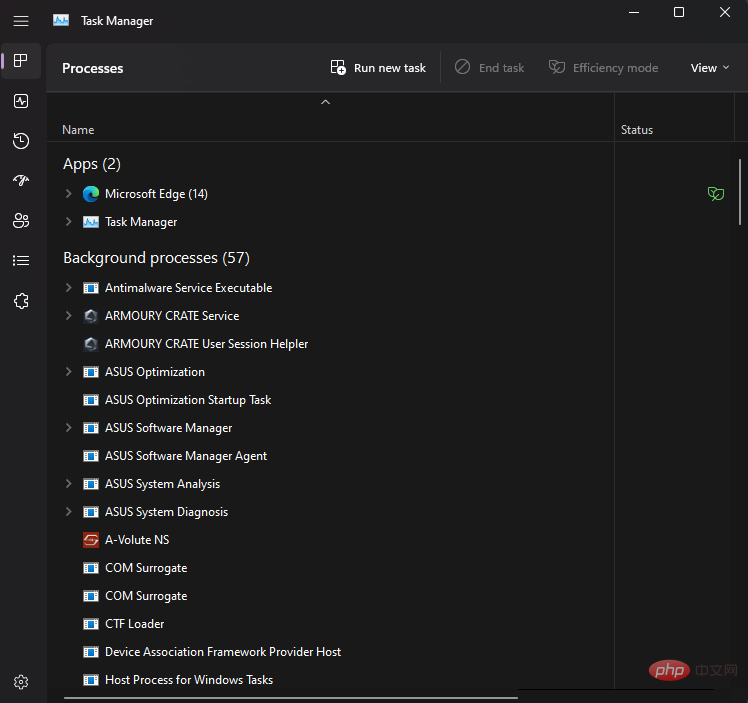
또는 시작 메뉴 아이콘 을 마우스 오른쪽 버튼으로 클릭하고 작업 관리자를 선택할 수도 있습니다.
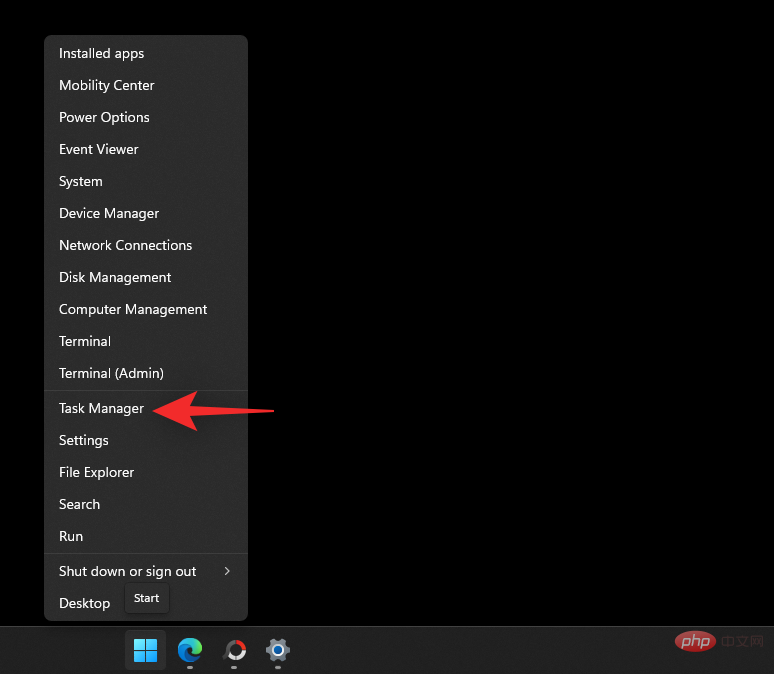
효율 모드에서 실행하려는 프로세스를 클릭하여 선택하세요.
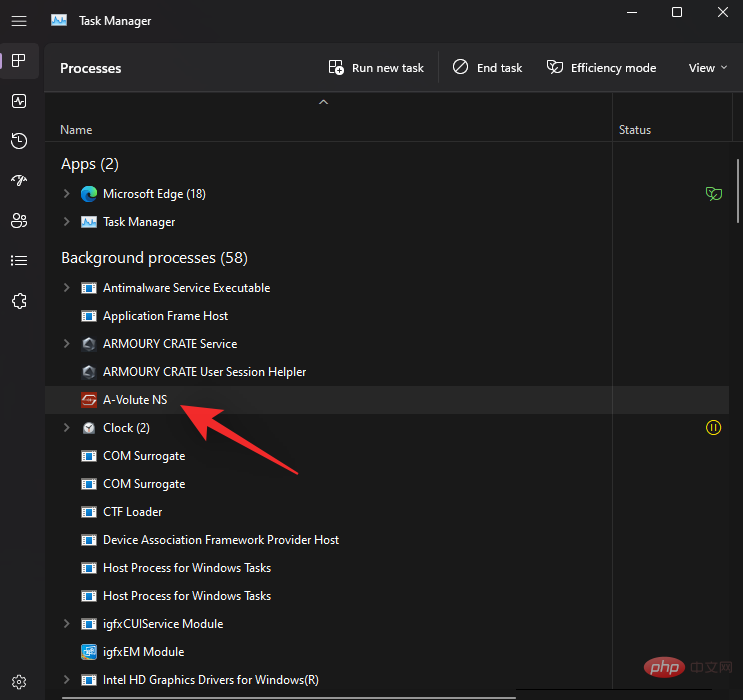
상단의 효율 모드를 클릭하세요.
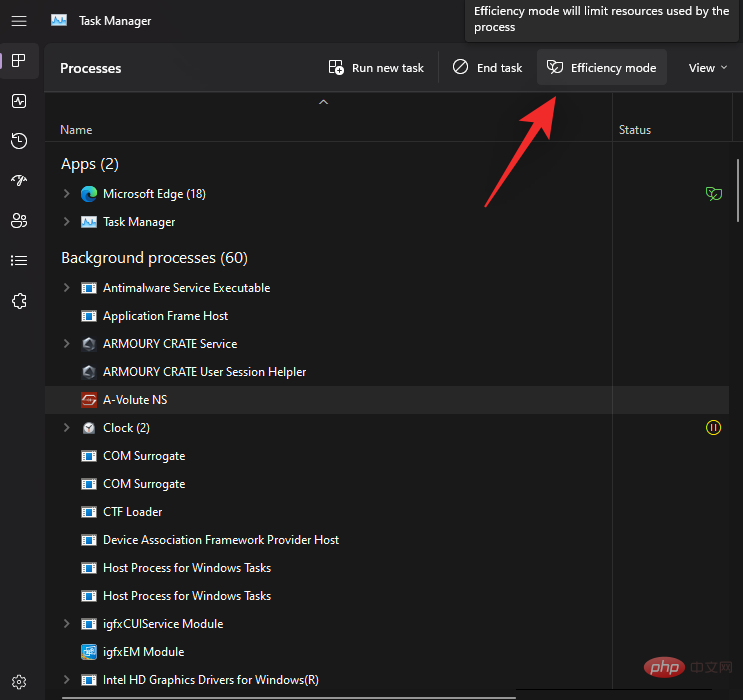
또는 마우스 오른쪽 버튼을 클릭하고 상황에 맞는 메뉴에서 동일한 항목을 선택할 수도 있습니다.
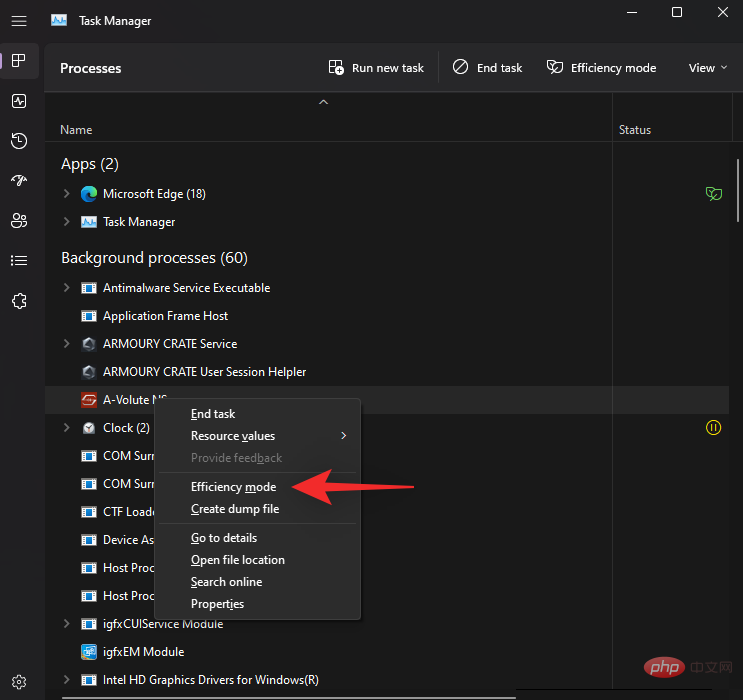
생산성 모드를 켜려면 클릭하세요선택을 확인하세요.
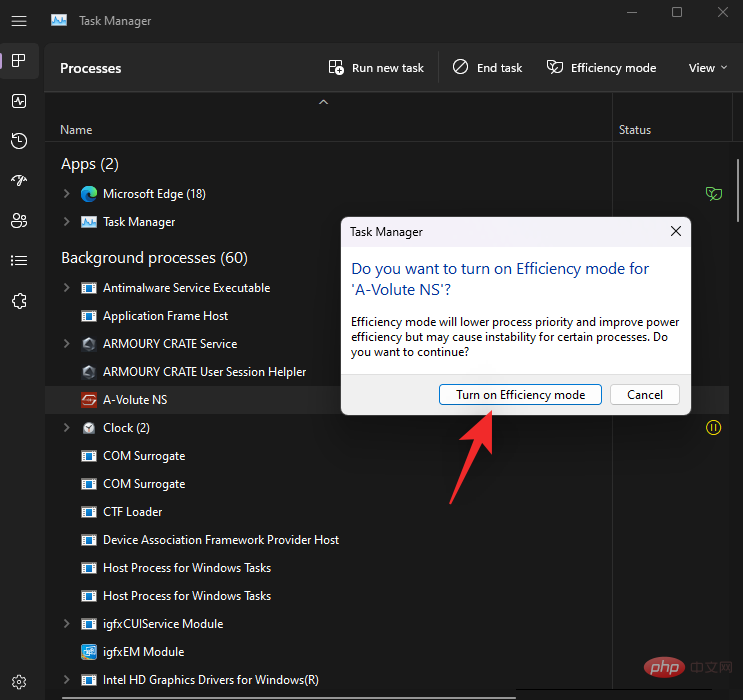
그렇습니다! 이제 선택한 프로세스에 대해 효율성 모드를 켜게 됩니다.
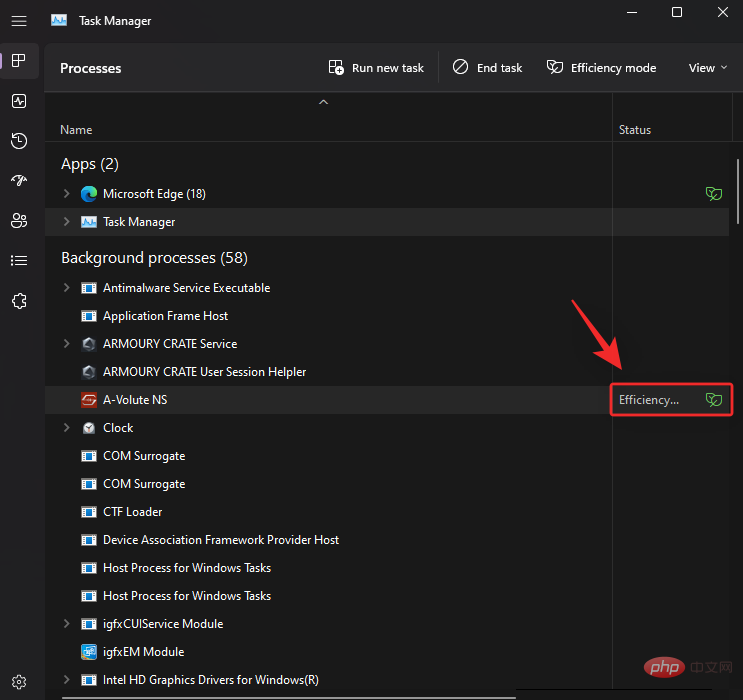
시스템의 다른 비정상적인 프로세스에 대해 효율성 모드를 켜려면 위 단계를 반복하세요.
응용 프로그램 또는 프로세스에 대해 생산성 모드를 비활성화하는 방법
Ctrl + Shift + Esc을 눌러 작업 관리자를 엽니다.
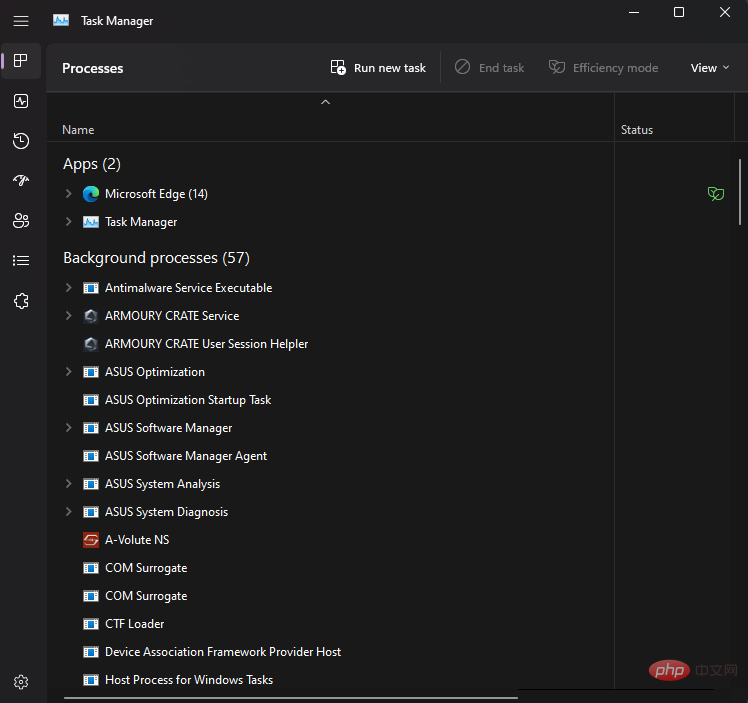
또는 시작 메뉴 아이콘을 마우스 오른쪽 버튼으로 클릭하고 선택할 수도 있습니다.
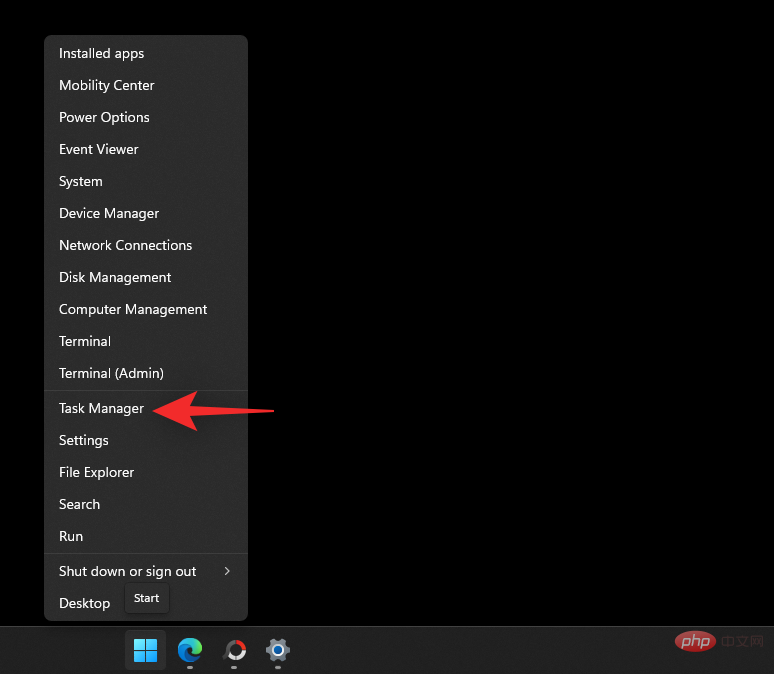
화면의 목록에서 해당 프로세스를 클릭하여 선택하세요.
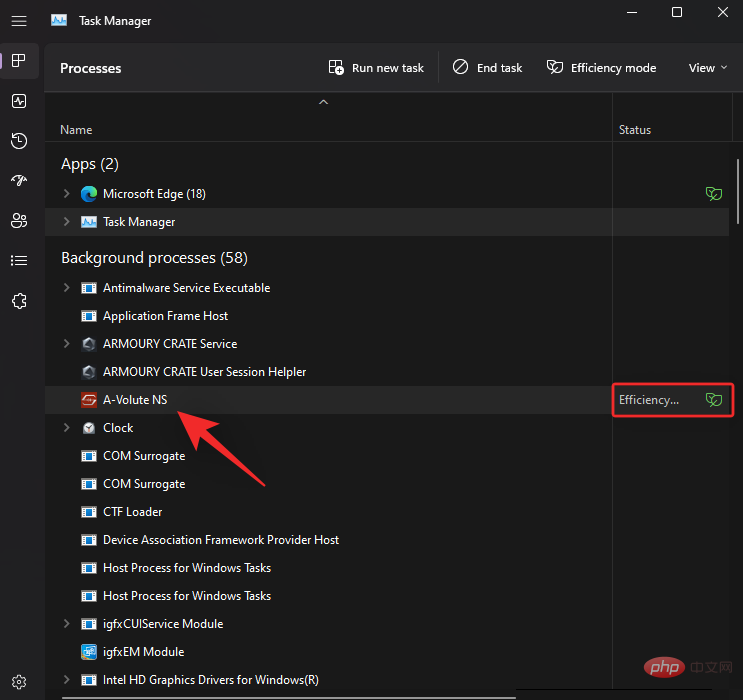
참고: 프로세스를 찾는 데 문제가 있으면 상단의 상태를 클릭하세요. 그러면 아래 목록에서 효율성 모드로 실행 중인 모든 프로세스를 찾을 수 있습니다.
상단의 효율 모드를 클릭하세요.
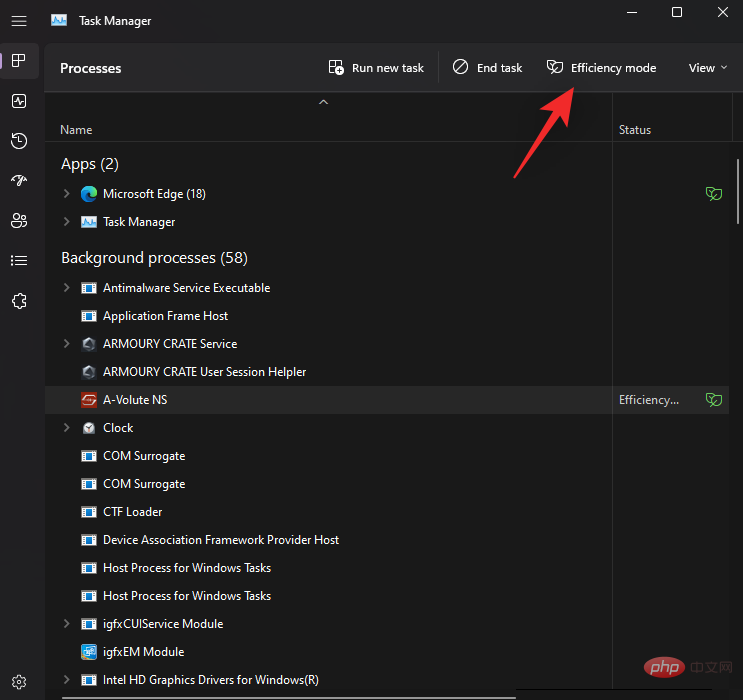
또는 마우스 오른쪽 버튼을 클릭하고 컨텍스트 메뉴에서 클릭할 수도 있습니다.
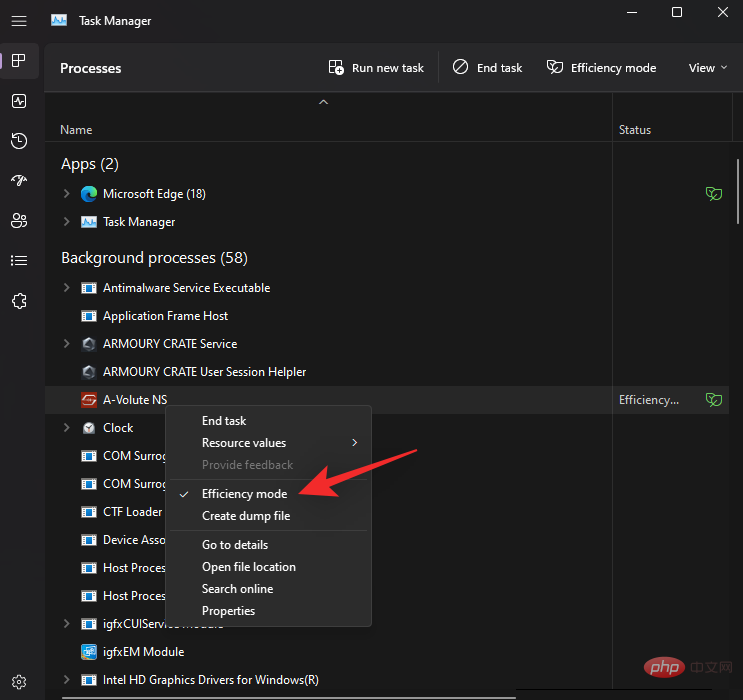
그렇습니다! 이제 선택한 프로세스에 대해 효율성 모드가 비활성화됩니다.
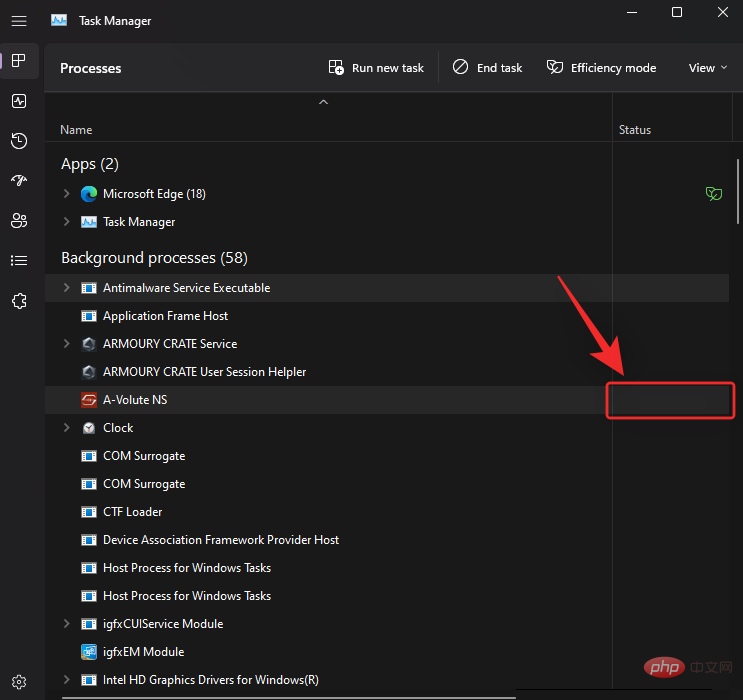
다른 프로세스에 대해서도 효율성 모드를 비활성화하려면 위 단계를 반복하세요.
생산 모드를 사용해야 하는 경우와 사용하지 말아야 하는 경우
Windows 11에서 생산성 모드를 사용해야 하는 경우와 사용하지 말아야 하는 경우는 다음과 같습니다.
생산성 모드 사용 시기(혜택):
다음과 같은 문제가 발생하거나 시스템에서 완전히 제거하고 싶지 않은 오작동하는 애플리케이션이나 프로세스가 PC에 있는 경우 생산성 모드를 사용해야 합니다.
- 과도한 CPU 사용량: 명목상의 백그라운드 작업이 너무 많은 CPU 리소스를 사용하고 있는 경우 효율성 모드를 활성화하여 이를 억제할 수 있습니다.
- 오작동하는 앱: 앱이 지속적인 알림과 모니터링을 통해 백그라운드에서 계속 실행되는 경우 생산성 모드를 활성화할 수 있습니다.
- 저전력 CPU: CPU가 현재 시스템에서 실행 중인 작업을 완료할 수 없는 경우 현재 사용 중이 아니거나 우선 순위가 가장 높은 프로세스 및 프로그램에 대해 효율성 모드를 활성화하여 리소스를 절약할 수 있습니다.
- 하나의 애플리케이션을 오랫동안 실행할 때: 게임을 하거나 몇 시간 동안 비디오 또는 오디오 파일을 편집할 계획이라면 최적의 성능을 위해 선택한 프로그램에 PC의 모든 리소스를 할당해야 합니다. 이 경우 불필요한 프로세스와 백그라운드 작업에 대해 효율성 모드를 활성화하여 시스템 성능을 최대한 활용할 수 있습니다.
- 시스템 병목 현상을 일으키는 CPU: 시스템이 CPU로 인해 방해를 받고 있습니까? 그렇다면 시스템에서 사용되지 않는 모든 프로세스에 대해 효율성 모드를 활성화할 수 있습니다. 이렇게 하면 CPU가 보다 효율적으로 실행되고 전력 소비와 열 발자국을 줄이는 데 도움이 됩니다. 결과적으로 응답 시간이 향상되고 반응성이 뛰어난 UI가 향상됩니다.
효율성 모드를 사용하지 않는 경우(단점):
효율성 모드가 시스템 성능이나 작업 흐름에 좋지 않은 몇 가지 상황은 다음과 같습니다.
- 푸시 알림: 푸시 알림을 위해 앱을 사용하시나요? 그렇다면 생산성 모드를 켜지 않는 것이 좋습니다. 이로 인해 알림이 지연될 수 있으며 어떤 경우에는 알림이 완전히 누락될 수 있습니다.
- 리소스 관리 앱: CPU 또는 GPU 리소스를 관리하는 앱을 사용하시나요? 어쩌면 오버클러킹 애플리케이션일까요? 이러한 응용 프로그램은 지속적으로 실행되는 서비스 또는 프로세스와 연결되는 경우가 많으며, 이는 다시 적절한 드라이버와 연결됩니다. 이러한 응용 프로그램에 대해 생산성 모드를 켜면 해당 기능이 완전히 비활성화되거나 하드웨어 구성 요소에 문제가 발생할 수 있습니다.
- 보안 앱: 생산 모드를 사용할 때 보안 앱이 오탐지를 표시하거나 예상대로 작동하지 않을 수 있습니다. PC에서 바이러스 백신 및 맬웨어 방어자 생산성 모드를 켜지 않는 것이 좋습니다.
- 동기화: 필요한 파일과 프로젝트를 제공하기 위해 동기화를 사용하는 앱은 생산성 모드가 켜져 있으면 예상대로 작동하지 않습니다. 어떤 경우에는 효율성 모드로 인해 동기화 프로세스가 지연되거나 완전히 중지될 수 있습니다. 이렇게 하면 변경 사항이 클라우드에 동기화되지 않아 최악의 경우 중요한 데이터가 손실될 수 있습니다.
FAQ
다음은 Windows 11 22H2의 생산성 모드에 관해 자주 묻는 질문(FAQ)입니다. 이를 통해 빠르게 적응할 수 있습니다.
효율 모드를 사용해도 안전한가요?
예, 효율성 모드는 대부분의 상황에서 사용해도 안전합니다. 시스템에 부정적인 영향을 미치지는 않지만 경우에 따라 애플리케이션에 영향을 미칠 수 있습니다. 이런 일이 발생하면 항상 생산성 모드를 즉시 비활성화할 수 있는 옵션이 있습니다.
Windows 11에서는 자동으로 생산성 모드를 사용하나요?
아니요, Windows 11에서는 생산성 모드가 자동으로 켜지지 않습니다. 이는 작업 관리자에서 수동으로만 켤 수 있는 사용자 제어 기능입니다.
시스템 애플리케이션에 효율성 모드를 활성화할 수 있나요?
안타깝게도 시스템 앱이나 프로세스에 대해서는 생산성 모드를 켤 수 없습니다. 이는 보호되는 시스템 프로세스 및 애플리케이션이므로 생산성 모드 토글을 사용하면 회색으로 표시됩니다.
효율 모드는 자동으로 꺼지나요?
예, 시스템이 다시 시작되면 효율성 모드가 자동으로 꺼집니다. 시스템이 다시 시작된 후에는 수동으로 다시 켜야 합니다.
위 내용은 Windows 11에서 앱이나 프로세스에 대해 생산성 모드를 켜거나 끄는 방법의 상세 내용입니다. 자세한 내용은 PHP 중국어 웹사이트의 기타 관련 기사를 참조하세요!

핫 AI 도구

Undresser.AI Undress
사실적인 누드 사진을 만들기 위한 AI 기반 앱

AI Clothes Remover
사진에서 옷을 제거하는 온라인 AI 도구입니다.

Undress AI Tool
무료로 이미지를 벗다

Clothoff.io
AI 옷 제거제

AI Hentai Generator
AI Hentai를 무료로 생성하십시오.

인기 기사

뜨거운 도구

메모장++7.3.1
사용하기 쉬운 무료 코드 편집기

SublimeText3 중국어 버전
중국어 버전, 사용하기 매우 쉽습니다.

스튜디오 13.0.1 보내기
강력한 PHP 통합 개발 환경

드림위버 CS6
시각적 웹 개발 도구

SublimeText3 Mac 버전
신 수준의 코드 편집 소프트웨어(SublimeText3)

뜨거운 주제
 7507
7507
 15
15
 1378
1378
 52
52
 78
78
 11
11
 52
52
 19
19
 19
19
 55
55
 Windows 11에서 앱의 우선순위를 안전하게 설정하는 방법은 무엇입니까?
May 06, 2023 pm 06:28 PM
Windows 11에서 앱의 우선순위를 안전하게 설정하는 방법은 무엇입니까?
May 06, 2023 pm 06:28 PM
Windows는 우선 순위를 지정하여 가장 필요한 프로세스와 프로그램에 시스템 리소스를 할당하는 일을 훌륭하게 수행합니다. 설치한 대부분의 응용 프로그램은 기본 "보통" 우선 순위 수준에서 완벽하게 실행됩니다. 그러나 때로는 게임과 같은 프로그램의 성능을 향상시키기 위해 기본 일반 수준보다 높은 수준에서 프로그램을 실행해야 할 수도 있습니다. 하지만 여기에는 비용이 따르며 숙고해 볼 가치가 있는 거래입니다. 앱을 높은 우선순위로 설정하면 어떻게 되나요? Windows에는 다양한 프로세스와 프로그램을 실행하기 위한 총 6가지 우선순위 수준(낮음, 정상 미만, 보통, 정상 이상, 높음 및 실시간)이 있습니다. Windows는 우선 순위에 따라 응용 프로그램의 순위를 지정하고 대기열에 넣습니다. 우선순위가 높을수록 적용
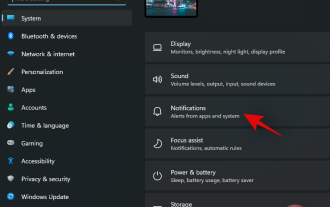 Windows 11에서 알림을 비활성화하는 8가지 방법(및 3가지 팁)
May 05, 2023 pm 12:49 PM
Windows 11에서 알림을 비활성화하는 8가지 방법(및 3가지 팁)
May 05, 2023 pm 12:49 PM
알림은 생산성을 위한 훌륭한 도구이지만 때로는 방해가 될 수 있습니다. 알림을 완전히 비활성화하려는 경우든, 선택한 앱에 대해 비활성화하려는 경우든 이 페이지가 필요합니다. 또한 FocusAssist를 사용하여 알림을 자동으로 비활성화하고 활성화하는 방법도 살펴보겠습니다. 또한 설정 앱이 적합하지 않은 경우 명령 프롬프트, 레지스트리 편집기, 그룹 정책 편집기와 같은 도구를 사용하여 알림을 비활성화할 수 있습니다. Windows 11에서 알림을 비활성화하는 7가지 방법을 알아보려면 다음 튜토리얼을 확인하세요. Windows 11에서 알림을 비활성화해야 하는 이유는 무엇입니까? 알림을 비활성화하면 다양한 장점이 있으며 그 중 일부는 아래에 나열되어 있습니다. 하지만 중요한 앱에 대한 알림을 비활성화하면
 Windows 11 작업 관리자에서 우선 순위를 변경하는 방법
May 17, 2023 am 10:26 AM
Windows 11 작업 관리자에서 우선 순위를 변경하는 방법
May 17, 2023 am 10:26 AM
프로세스 우선순위란 무엇입니까? 컴퓨터는 제작자와 크게 다르지 않습니다. 멀티 태스킹을 하는 것처럼 보이지만 실제로는 자발적으로 작업 사이를 저글링하고 있습니다. 그러나 모든 프로세스나 프로그램이 동일하게 할당된 리소스는 아닙니다. 시스템을 가능한 한 원활하게 실행하는 데 필요한 프로세스와 같은 중요한 프로세스에는 높은 우선 순위가 부여되고, 주변에서만 작동하는 프로세스에는 낮은 우선 순위가 할당될 수 있습니다. 이렇게 하면 스트레스가 많은 경우에도 시스템이 원활하게 실행되는 데 도움이 됩니다. 우선순위란 무엇입니까? 프로세스에는 6가지 우선순위가 있습니다. 낮음 - 가장 낮은 우선순위입니다. 우선순위가 "낮은" 프로세스는 다른 모든 작업이 완료될 때까지 필요한 리소스를 받지 못합니다. 아래노마
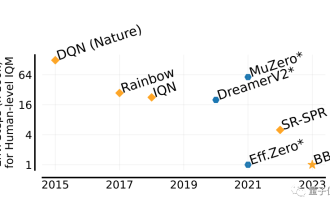 2시간이면 인간을 능가할 수 있다! DeepMind의 최신 AI는 26개의 Atari 게임을 빠르게 실행합니다.
Jul 03, 2023 pm 08:57 PM
2시간이면 인간을 능가할 수 있다! DeepMind의 최신 AI는 26개의 Atari 게임을 빠르게 실행합니다.
Jul 03, 2023 pm 08:57 PM
DeepMind의 AI 에이전트가 다시 작동합니다! 주목하세요, BBF라는 이 남자는 단 2시간 만에 26개의 Atari 게임을 마스터했습니다. 그의 효율성은 그의 전임자들을 모두 능가하는 인간의 효율성과 동일합니다. 아시다시피 AI 에이전트는 항상 강화학습을 통해 문제를 해결하는 데 효과적이었지만, 가장 큰 문제는 이 방법이 매우 비효율적이고 탐색하는 데 오랜 시간이 걸린다는 것입니다. Picture BBF가 가져온 혁신은 효율성 측면에서 이루어졌습니다. 전체 이름이 Bigger, Better 또는 Faster로 불릴 수 있다는 것은 놀라운 일이 아닙니다. 더욱이, 단 하나의 카드로 훈련을 완료할 수 있으며 컴퓨팅 성능 요구 사항도 훨씬 줄어듭니다. BBF는 Google DeepMind와 몬트리올 대학이 공동으로 제안했으며, 데이터와 코드는 현재 오픈 소스입니다. 도달할 수 있는 가장 높은 인간
 Linux 프로세스 우선순위 조정 방법에 대한 자세한 설명
Mar 15, 2024 am 08:39 AM
Linux 프로세스 우선순위 조정 방법에 대한 자세한 설명
Mar 15, 2024 am 08:39 AM
Linux 프로세스 우선순위 조정 방법에 대한 자세한 설명 Linux 시스템에서는 프로세스의 우선순위에 따라 시스템의 실행 순서와 리소스 할당이 결정됩니다. 프로세스의 우선순위를 합리적으로 조정하면 시스템의 성능과 효율성을 향상시킬 수 있습니다. 이 기사에서는 Linux에서 프로세스 우선순위를 조정하는 방법을 자세히 소개하고 구체적인 코드 예제를 제공합니다. 1. 프로세스 우선순위 개요 Linux 시스템에서 각 프로세스에는 그에 연관된 우선순위가 있습니다. 우선순위 범위는 일반적으로 -20~19입니다. 여기서 -20은 가장 높은 우선순위를 나타내고 19는
 PyCharm 원격 개발 실용 가이드: 개발 효율성 향상
Feb 23, 2024 pm 01:30 PM
PyCharm 원격 개발 실용 가이드: 개발 효율성 향상
Feb 23, 2024 pm 01:30 PM
PyCharm은 Python 개발자가 코드 작성, 디버깅 및 프로젝트 관리를 위해 널리 사용하는 강력한 Python 통합 개발 환경(IDE)입니다. 실제 개발 과정에서 대부분의 개발자는 개발 효율성을 높이는 방법, 개발 시 팀 구성원과 협력하는 방법 등과 같은 다양한 문제에 직면하게 됩니다. 이 기사에서는 개발자가 원격 개발에 PyCharm을 더 잘 활용하고 작업 효율성을 향상할 수 있도록 PyCharm 원격 개발에 대한 실용적인 가이드를 소개합니다. 1. PyCh에서의 준비 작업
 C언어의 우선순위는 무엇인가요?
Sep 07, 2023 pm 04:08 PM
C언어의 우선순위는 무엇인가요?
Sep 07, 2023 pm 04:08 PM
C 언어의 우선 순위: 1. 다양한 괄호, 2. 모든 단항 연산자, 3. 곱하기 연산자, /, 나머지 연산자, 4. 덧셈 연산자, 뺄셈 연산자, <<, > >; 6. 초과 연산자 >, 이상 연산자 >=, 미만 연산자 <, 작거나 같음 연산자 <=; 7. 같음 연산자 ==, 연산자와 같지 않음 기호 != AND 연산자 & 9. 비트 XOR 연산자 ^ 10. 비트 OR 연산자 11. 논리 AND 연산자 && 등.
 AI 그림을 가지고 놀 수 있는 Stable Diffusion의 비공개 배포
Mar 12, 2024 pm 05:49 PM
AI 그림을 가지고 놀 수 있는 Stable Diffusion의 비공개 배포
Mar 12, 2024 pm 05:49 PM
StableDiffusion은 오픈소스 딥러닝 모델로, 텍스트 설명을 통해 고품질 이미지를 생성하는 것이 주요 기능이며, 그래프 생성, 모델 병합, 모델 훈련 등의 기능을 지원합니다. 모델의 작동 인터페이스는 아래 그림에서 볼 수 있습니다. 그림 생성 방법 다음은 사슴이 물을 마시는 그림을 만드는 과정을 소개합니다. 그림을 생성할 때 프롬프트 단어와 부정적인 프롬프트 단어로 나누어서 입력해야 합니다. 원하는 장면, 대상, 스타일, 색상을 자세히 설명해보세요. 예를 들어, 단순히 "사슴이 물을 마신다"라고 말하는 대신 "개울, 울창한 나무 옆, 그리고 개울 옆에 사슴이 물을 마시고 있다"라고 말합니다. 예를 들어, 부정 프롬프트 단어는 반대 방향입니다. 건물도 없고, 사람도 없고, 다리도 없고, 울타리도 없고, 너무 모호한 설명은 부정확한 결과를 초래할 수 있습니다.



